Uneori, găsiți fotografii grozave care lipsesc acea persoană pe care o doriți în ele. În loc să încerci să aduni pe toți din nou, îi poți adăuga tu! Te întrebi cum? Acest articol te va învăța cum să adaugi o persoană la o fotografie! Indiferent care este dispozitivul dvs., puteți urma pașii furnizați. Să începem!
- Partea 1. Ce ar trebui să faceți înainte de a adăuga o persoană la o fotografie
- Partea 2. Cum să adăugați o persoană la o fotografie de pe un computer
- Partea 3. Cum să adăugați o persoană la o imagine de pe un iPhone
- Partea 4. Cum să adăugați o persoană la o fotografie pe Android
- Partea 5. Întrebări frecvente despre adăugarea unei persoane la o fotografie
Partea 1. Ce ar trebui să faceți înainte de a adăuga o persoană la o fotografie
Înainte de a adăuga persoane la fotografii, este necesar să vă asigurați că ați pregătit totul corect. Iată ce ar trebui să faci:
1. Selectați o fotografie potrivită
Alegeți o fotografie de înaltă calitate a persoanei pe care doriți să o adăugați. Asigurați-vă că este clar și bine luminat, cu un fundal care contrastează frumos cu persoana respectivă.
2. Utilizați un instrument de eliminare a fundalului
Pentru a decupa persoana din fotografia originală, te poți baza AVaide Eliminator de fundal. Această platformă online vă poate ajuta să eliminați cu precizie fundalul din imaginea persoanei.
Folosește inteligența artificială de top pentru a detecta imediat fundalul din fotografie. Partea impresionantă? Puteți schimba fundalul imaginii schimbând culoarea sau adăugând o altă imagine. Dacă există o porțiune din imagine pe care doriți să o eliminați, puteți utiliza opțiunea de decupare pe care o oferă. Într-adevăr, AVaide Background Remover vă poate ajuta să izolați persoana de fundal. Prin urmare, le puteți adăuga cu ușurință la fotografia țintă folosind orice program de editare foto.
Iată cum să o faci:
Pasul 1Vizitați site-ul oficial al AVAide Background Remover pentru a-l accesa.
Pasul 2Apasă pe Alegeți o fotografie buton. Adăugați fotografia pe care doriți să eliminați fundalul și păstrați persoana.
Pasul 3Platforma va elimina automat fundalul pentru tine. Acum, du-te la Editați | × fila. Aici, puteți schimba fundalul selectând o culoare sau adăugând o nouă imagine. Pe lângă asta, puteți folosi A decupa opțiunea de a elimina părțile inutile ale ramei foto.
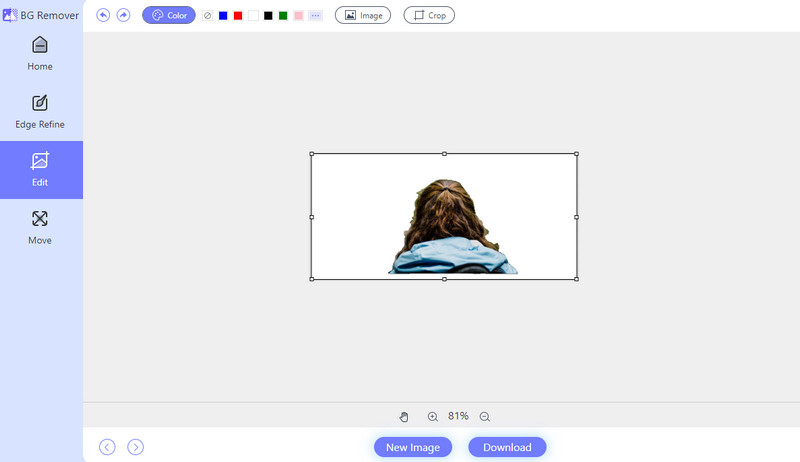
Pasul 4Când ați stabilit, apăsați Descarca butonul pentru a salva fotografia editată în fișierul local.
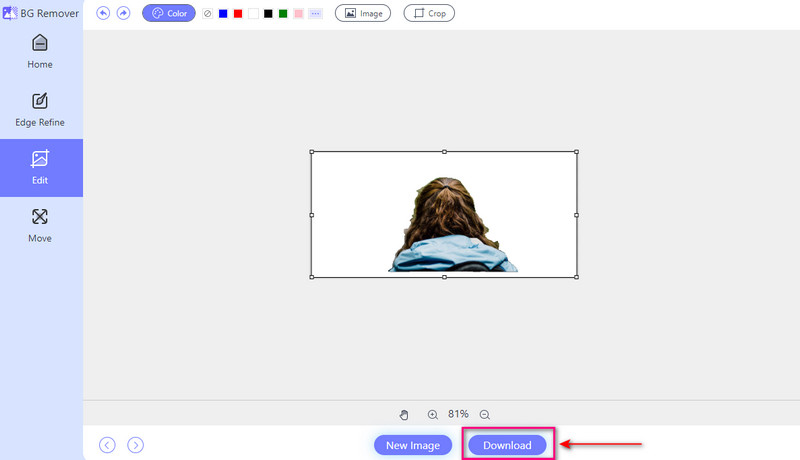
3. Luați în considerare Iluminarea și Umbrele
Acordați atenție luminii și umbrelor din fotografia originală și fotografia la care adăugați persoana. Reglați iluminarea și umbrele după cum este necesar pentru a crea un aspect coeziv.
4. Încercați diferite locuri
Încercați să puneți persoana în locuri diferite din noua imagine pentru a vedea unde arată cel mai bine. Vedeți dacă mutarea acestora îi ajută să se încadreze mai bine și să arate bine întreaga imagine.
5. Salvați o copie
Vă rugăm să păstrați o copie a fotografiei originale în siguranță înainte de a o schimba. În acest fel, dacă greșești, poți reveni la cum era înainte.
Partea 2. Cum să adăugați o persoană la o fotografie de pe un computer
Photoshop este un program de calculator puternic folosit pentru editarea și manipularea imaginilor. Oferă multe funcții pentru fotografii de calitate profesională. Una dintre capabilitățile sale include adăugarea fără probleme a unei persoane la o fotografie. Vă permite să amestecați persoana adăugată în fotografia dvs. principală pentru un aspect natural. Cu toate acestea, interfața poate fi copleșitoare pentru utilizatorii începători. Este nevoie de ceva timp pentru a învăța și a stăpâni.
Mai jos sunt pașii despre cum să adăugați o persoană la o imagine în Photoshop:
Pasul 1Lansați Adobe Photoshop pe computer.
Pasul 2Selectați și deschideți fotografia principală accesând Fişier, atunci Deschis. Importați din nou fotografia persoanei, făcând același pas.
Pasul 3Puteți selecta persoana din Instrument Marquee dreptunghiular sau Instrumentul Lasso. Apoi, apăsați Ctrl + C pentru Windows sau Comandă + C pentru Mac să copieze. Reveniți la fotografia principală și apăsați Ctrl + V pentru Windows sau Comanda + V pentru Mac să lipească.
Pasul 4Folosește Instrumentul de mutare pentru a schimba poziția și dimensiunea persoanei. Modificați opacitatea stratului sau modul de amestecare în Straturi panou pentru un aspect natural. Apoi, netezește marginile aspre cu unelte Rafinați Edge sau Selectați și Mascați.
Pasul 5În cele din urmă, îndreptați-vă către Fişier meniu și selectați Salvează ca pentru a salva fotografia editată.
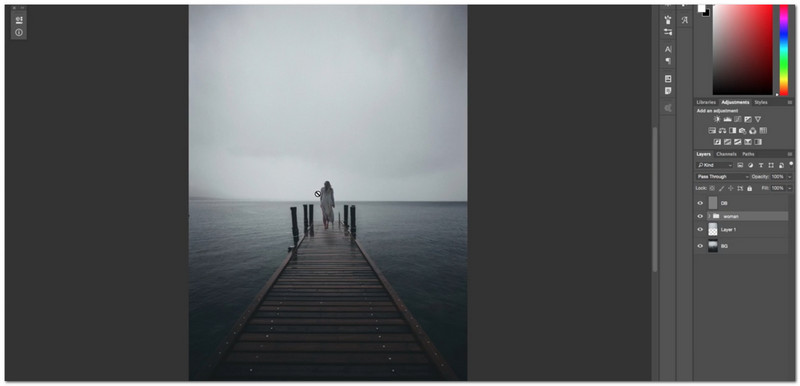
Partea 3. Cum să adăugați o persoană la o imagine de pe un iPhone
Sunteți un utilizator de dispozitiv mobil și doriți să descoperiți cum să adăugați o persoană la o imagine de pe un iPhone? PicsArt te poate ajuta! Este o aplicație fantastică care oferă multe funcții. Acestea includ capacitatea de a încorpora o altă persoană într-o imagine existentă. După editarea imaginilor, le puteți încărca direct pe platformele de social media acceptate. Singura provocare este că obișnuirea cu opțiunile și funcționalitățile durează ceva timp.
Pasul 1Instalați aplicația din App Store. Odată instalată, rulați aplicația pentru a începe.
Pasul 2Apasă pe (+) pentru a alege imaginea pe care doriți să o editați.
Pasul 3După importul inițial, adăugați o imagine secundară la imaginea principală selectând Adauga poza.
Pasul 4apasă pe Săgeată la dreapta butonul pentru a salva imaginea editată pe dispozitiv.
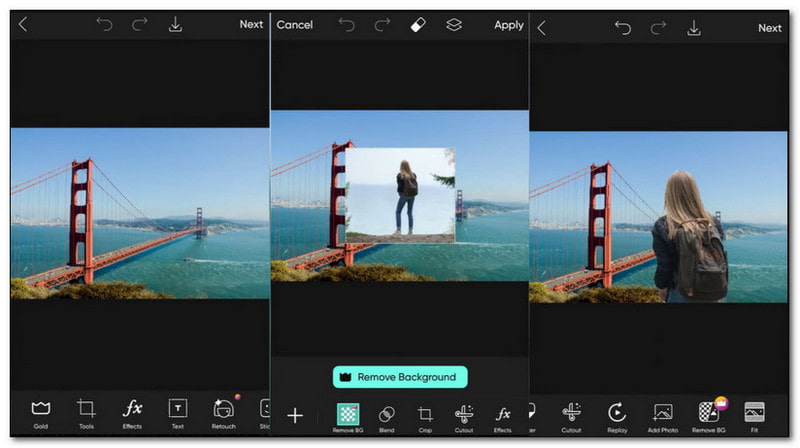
Partea 4. Cum să adăugați o persoană la o fotografie pe Android
O altă aplicație mobilă de încredere pentru adăugarea unei persoane la o fotografie este Photo Editor Pro. Interfața este ușor de înțeles și plină de funcționalități de editare. Această aplicație oferă numeroase funcții care fac editarea ușoară și eficientă. O funcție remarcabilă este capacitatea de a îmbina două imagini fără probleme. Face posibilă adăugarea persoanei dispărute la fotografia principală.
Urmați pașii de mai jos pentru a descoperi cum să adăugați o persoană la o fotografie pe Android folosind Photo Editor Pro:
Pasul 1Obțineți aplicația din Google Play Store. Deschideți aplicația după finalizarea instalării.
Pasul 2Apasă pe Fotografie butonul pentru a importa o altă imagine din biblioteca de fotografii a dispozitivului dvs.
Pasul 3apasă pe Elimina opțiunea de a importa o altă imagine din biblioteca de fotografii a dispozitivului dvs.
Pasul 4După ce faceți modificările necesare, faceți clic pe Verifica butonul pentru a salva modificările.
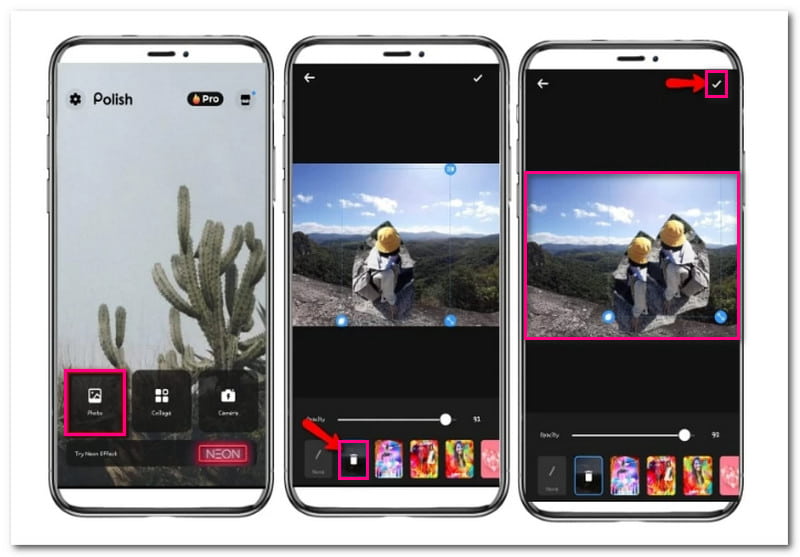
Partea 5. Întrebări frecvente despre adăugarea unei persoane la o fotografie
Cum îmbin pe cineva într-o imagine?
Puteți folosi funcția de eliminare a fundalului pentru a îmbina pe cineva într-o imagine folosind Canva. Această caracteristică ajută la eliminarea fundalului imaginii unei persoane, făcându-l transparent. Apoi, puteți suprapune imaginea transparentă pe o altă imagine.
Cum elimin pe cineva dintr-o fotografie și adaug altul?
Instalați PhotoDirector pe dispozitivul dvs. mobil și deschideți-l. Faceți clic pe butonul Editați pentru a vă importa fotografia. Apoi, selectați opțiunea Instrument și căutați opțiunea Eliminare. Aici, periați persoana pe care doriți să o eliminați din fotografie. După ce ați terminat, faceți clic pe butonul Eliminare pentru a salva modificările.
Cum pun o imagine pe o altă imagine pe un iPhone fără o aplicație?
Utilizați instrumentul de marcare pentru a suprapune o imagine peste alta pe un iPhone fără aplicație. Accesați Fotografii și selectați o anumită imagine. Faceți clic pe butonul Editați și selectați Markup. Apoi, faceți clic pe butonul (+) și selectați a doua imagine pe care doriți să o suprapuneți.
Pot folosi Canva pentru a adăuga o persoană la o fotografie?
Da! Canva este un instrument online care funcționează pe majoritatea browserelor. Poate elimina fundalurile și poate adăuga elemente suplimentare fotografiilor tale. De asemenea, îl puteți folosi pentru a adăuga o persoană la o altă imagine.
Adăugarea unei persoane la o fotografie va arăta natural?
Puteți face ca persoana adăugată să pară naturală în fotografie cu o editare atentă și atenție la detalii. Ajustarea luminii, umbrelor și proporțiilor poate ajuta la realizarea unei integrări perfecte.
Poate doriți să adăugați pe cineva într-o fotografie la un moment dat. Din fericire, am compilat o listă cu cele mai bune instrumente și resurse pentru a vă ajuta să faceți acest lucru. Cu această postare ai învățat cum să adăugați persoane la fotografii care sunt ușor de urmărit. Fii creativ și fă-ți amintirile și mai bune încercând-o astăzi!

Utilizează AI și tehnologia automată de eliminare a fundalului pentru a captura fundaluri complexe din JPG, JPEG, PNG și GIF.
ÎNCEARCĂ ACUM



